Publicité
Le Chromecast est vraiment un petit appareil amusant, mais il peut prendre un peu de bricolage pour en tirer le meilleur parti. Nous vous avons expliqué comment faire de votre Chromecast un centre multimédia intelligent Comment faire de Chromecast votre Smart Media CenterÀ seulement 18 $, le Chromecast est incontestablement un excellent moyen de rendre votre téléviseur "intelligent", mais il peut se sentir un peu comme un poney une fois que l'euphorie initiale s'estompe. Lire la suite , ainsi que des conseils sur des façons créatives d'utiliser votre Chromecast 8 utilisations créatives du Chromecast de GoogleNous avons trouvé 8 utilisations uniques pour le Chromecast de Google. Lisez la suite pour découvrir comment vous pouvez utiliser encore plus votre Chromecast. Lire la suite , mais voyons maintenant quelques-unes des meilleures nouvelles applications, astuces et astuces pour la clé de diffusion en continu.
Les applications ajoutent constamment la prise en charge du Chromecast, donc si une application que vous appréciez ne dispose pas encore des capacités de Chromecast, continuez de vérifier. D'ici là, lisez la suite pour savoir comment tirer le meilleur parti de votre Chromecast avec ce qui est disponible aujourd'hui.
Changer votre fond
Notre première astuce est une petite fonctionnalité ajoutée par Google au Chromecast il y a quelques mois à peine, appelée Backdrop. Lorsque votre Chromecast est configuré et ne diffuse encore rien, il affiche généralement des photos aléatoires de paysages et de choses avec l'heure et le nom de votre Chromecast, comme indiqué ci-dessous.

Bien sûr, c'est bien, mais c'est aussi assez ennuyeux - et votre Chromecast peut faire bien plus que cela. Pour activer Backdrop, téléchargez l'application Chromecast pour votre téléphone, balayez vers la gauche et appuyez sur Backdrop. Il vous demandera à quel Chromecast vous souhaitez vous connecter, ainsi que le type d'informations que vous souhaitez afficher.
Vous pouvez changer cela à tout moment en appuyant sur l'icône d'engrenage en haut à droite de la page Backdrop.

Si vous sélectionnez Vos photos, cela vous permettra de sélectionner les albums de vos photos Google+ à afficher. Pour une raison quelconque, les photos que vous avez défini sur Sauvegarde automatique 4 façons de synchroniser et de télécharger des photos vers le stockage cloud sur AndroidVoici les meilleures applications pour télécharger automatiquement des photos Android sur le cloud afin de ne jamais perdre de précieux souvenirs. Lire la suite (qui est en fait l'un des les fonctionnalités les plus cool de Google+ Ce n'est pas vraiment mort: 7 raisons de commencer à utiliser Google+ aujourd'huiJe me réveille le matin et vérifie les nouveautés sur Google+. Oui vraiment. Google met beaucoup de muscles et de cerveaux derrière le réseau social que tout le monde aime détester, et cela se voit. Lire la suite ) ne sont pas disponibles ici, bien qu'ils soient disponibles en ligne sur Google+ Photos [n'est plus disponible].
Vous pouvez utiliser vos photos de sauvegarde automatique en accédant à Google+ et en ajoutant des photos sélectionnées de cet album à des albums photo personnalisés. Définissez ensuite la toile de fond pour inclure vos nouveaux albums photo. Cependant, il affiche automatiquement toutes les photos de votre Google Drive, ce qui, pour la plupart des gens, est probablement l'endroit où ils sont le plus susceptibles de stocker des photos de toute façon.
Vous pouvez également choisir d'afficher la météo dans votre emplacement actuel, des œuvres d'art, des nouvelles et des photos de style de vie (qui pointent vers des articles ou des images comme illustré ci-dessous), des images satellites et des photos en vedette (qui semblent être ce que votre Chromecast affiche lorsque Backdrop est de).

Choisissez n'importe quel mélange de ceux-ci, et ils seront randomisés. Donc, si vous souhaitez que vos photos s'affichent uniquement, désactivez tout le reste, à l'exception de la météo, qui n'apparaît que dans le coin inférieur et ne prend pas tout l'écran.
Ci-dessous, vous pouvez voir un écran personnalisé et ce qu'il affiche sur l'onglet Backdrop de l'application Chromecast pendant qu'il l'affiche.

Mais tout cela est juste pour quand votre Chromecast tourne au ralenti. Qu'en est-il lorsque vous commencez vraiment à l'utiliser? Voyons quelques applications fantastiques pour votre appareil.
Recherche d'applications Chromecast
Beaucoup de gens ont du mal à trouver des applications prêtes pour Chromecast car le Play Store n'a pas de section Chromecast claire, mais Google a en fait une page Web officielle pour cela. Visite chromecast.com/apps pour trouver un moyen de rechercher des applications prêtes pour Chromecast. Vous pouvez même trier par catégorie et cliquer sur une application vous donne des liens vers ses versions iOS et Android.

Pour les applications Android uniquement, le Play Store a en fait un Section Google Cast, mais c'est assez difficile à trouver. Pour y accéder plus facilement, ouvrez l'application Chromecast, balayez vers la gauche et sélectionnez Découvrir les applications.
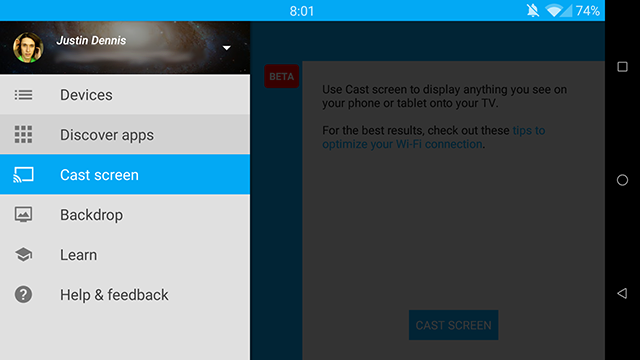
Certaines applications, comme Cast Store pour les applications Chromecast, essayez de vous offrir une interface agréable à parcourir, mais ils sont généralement de mauvaise qualité et remplis de publicités. Cette application, en particulier, s'ouvrait de manière cohérente lorsque je ne l'utilisais pas, ce qui me conduisait à la désinstaller en quelques minutes. Restez fidèle à l'itinéraire officiel de Google, les chasseurs d'applications.
Ou vous pouvez continuer à lire pour le meilleur des applications.
Diffusion de différents types de médias
De nouvelles applications font leur apparition chaque jour, mais voici certaines des meilleures qui existent actuellement à diverses fins.
Les médias locaux
Plex est le candidat évident ici. Il est idéal pour diffuser des fichiers multimédias à partir de votre ordinateur, mais pas si bien pour diffuser des fichiers stockés sur votre téléphone ou votre tablette. Apprendre comment configurer Plex Comment faire de Chromecast votre Smart Media CenterÀ seulement 18 $, le Chromecast est incontestablement un excellent moyen de rendre votre téléviseur "intelligent", mais il peut se sentir un peu comme un poney une fois que l'euphorie initiale s'estompe. Lire la suite pour Chromecast si vous êtes intéressé, puis accrochez l'application Android ou iOS.
Navigateur multimédia est le plus grand concurrent de Plex et fonctionne en grande partie de la même manière, nécessitant que votre ordinateur, votre téléphone et Chromecast fonctionnent tous ensemble. Cela prend un peu de configuration, mais ils ont de belles applications Android et iOS qui en valent la peine.
Qu'en est-il du streaming de photos et de vidéos stockées sur votre téléphone ou votre tablette? Par exemple, si vous vouliez montrer des photos ou des vidéos que vous avez prises plus tôt dans la journée.
Sur iPhone ou iPad, votre meilleur pari est Sangler. Il vous permet de diffuser facilement des photos, des vidéos ou de la musique locales de votre appareil vers votre téléviseur. C'est 1,99 $, mais pour une application aussi utile, ce n'est pas trop demander.

D'autre part, LocalCast est un grand, Application sur le thème Material Design Envie d'une conception matérielle? Téléchargez ces excellentes applications AndroidAndroid 5.0 Lollipop est là, mais pour obtenir le plein effet, vous avez besoin d'applications qui restent fidèles à la philosophie Material Design. Nous pouvons vous aider à trouver le meilleur d'entre eux. Lire la suite pour diffuser tout ce qui est stocké sur votre appareil Android (illustré ci-dessus). Il est gratuit et pris en charge par des annonces discrètes, mais vous pouvez aider le développeur en supprimant les annonces via un achat intégré à l'application. Les prix varient de 3,49 $ à 9,56 $, mais tous suppriment les publicités et ajoutent deux fonctionnalités: lors de la recherche et de l'aperçu sur l'appareil lors de la recherche de vidéos.
AllCast, par les gens de ClockWork Mod, est une autre bonne alternative pour les utilisateurs d'Android. C'est gratuit, mais il a une limite de visualisation de 5 minutes qui peut être supprimée en achetant les 4,99 $ version premium.
Pour les photos seules, Photowall [No Longer Available] est une façon unique d'avoir plusieurs personnes diffuser leurs photos Google lance Photowall pour Chromecast pour partager des images sur le téléviseurUn groupe de Googleurs a développé une nouvelle application Chromecast appelée Photowall qui permet à de nombreux téléphones de transférer des images en même temps vers un téléviseur équipé de Chromecast, pour une visualisation collaborative des photos. Lire la suite depuis iOS ou Android vers votre Chromecast.
Vidéos, films et émissions de télévision

HBO a configuré son streaming Chromecast depuis un certain temps maintenant via son application HBO GO (Android, iOS), mais Showtime vient de mettre à jour son application Showtime Anytime (Android, iOS) avec le streaming Chromecast également. Cependant, mon nouvel ajout personnel préféré à la gamme prête pour Chromecast est l'application Comedy Central (Android, iOS). Et pour couronner votre télévision, consultez l'application ABC (Android, iOS).
Pour les jeunes générations, l'application Nick (Android, iOS), L'application Disney Channel (Android, iOS) et l'application Sesame Street Go (Android, iOS) ont reçu des mises à jour compatibles avec Chromecast.
Il y a quelque temps, un tas de Applications de streaming vidéo liées au sport Google Chromecast devient fou de sport en ajoutant WatchESPN, MLS, etc.Chromecast vient d'ajouter des applications pour regarder vos sports préférés, mais il existe également une nouvelle fonctionnalité pour ceux qui aiment utiliser Google+ pour partager leurs photos avec des amis et des proches. Lire la suite a obtenu la prise en charge de Chromecast à peu près au même moment, y compris WatchESPN (Android, iOS [plus disponible]] et MLS (Android). Depuis lors, encore plus d'applications ont été augmentées, y compris l'application MLB (Android) et l'application UFC (Android, iOS).
Bien sûr, il y a vos applications de grand nom que vous attendez pour prendre en charge le Chromecast comme Netflix (Android, iOS) et Hulu Plus (Android, iOS), mais il existe également plusieurs autres petites applications qui n'ont pas lésiné sur la prise en charge de Chromecast. Pour anime gratuit et populaire Les 5 meilleurs sites Web où vous pouvez regarder des anime en ligne gratuitementCes sites Web d'anime gratuits rendent l'anime plus accessible que jamais, et ils sont tous complètement légaux à utiliser. Lire la suite , consultez Crunchyroll (Android, iOS); pour les drames asiatiques et latins, consultez DramaFever (Android [Broken Link Removed], iOS [Broken Link Removed]); et pour un nombre surprenant de films et émissions de télévision gratuits Crackle: une application pour des films et des émissions de télévision gratuits (et c'est complètement légal)L'iPhone - aussi petit soit-il - peut être une excellente plate-forme pour regarder des vidéos en déplacement ou en dehors de la maison. Cependant, la plupart des vidéos disponibles pour le petit appareil sont ... Lire la suite , consultez Crackle (Android, iOS).
Musique et radio
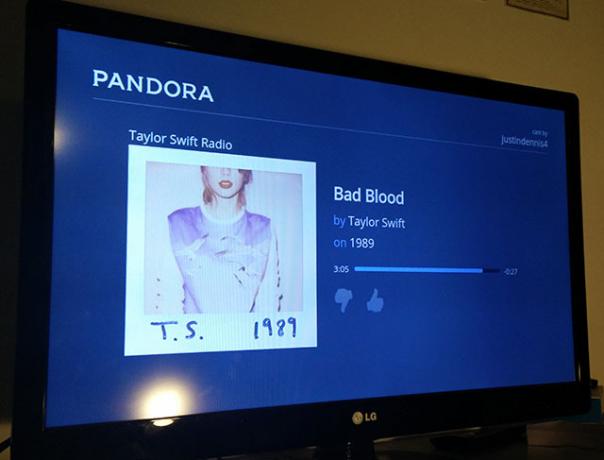
Vous ne pensez peut-être pas au Chromecast comme un appareil musical, mais les haut-parleurs de votre téléviseur sont probablement bien meilleurs que votre téléphone. Lorsque vous vous détendez à la maison, pourquoi ne pas utiliser votre Chromecast pour écouter de la musique depuis votre téléviseur?
Shuttle + Music Player, l'un de nos applications musicales préférées Shuttle Player: L'expérience musicale robuste et complète [Android]Trouver un lecteur de musique parfait peut être difficile. Vous en trouvez un qui est gratuit? Presque impossible. Rocket Player a été mon choix presque parfait au cours des derniers mois, mais j'ai récemment trouvé un successeur: Shuttle Player ... Lire la suite , prend désormais en charge Chromecast (Android). Pour de vraies stations de radio de toutes sortes, essayez TuneIn Radio (Android, iOS). Pandora est évidemment une option fantastique pour de la musique gratuite et personnalisée (Android, iOS). Et enfin, si vous voulez des paroles de vos chansons, Musixmatch est une application incontournable qui diffusera les paroles directement sur votre téléviseur (Android, iOS).
Malheureusement, Spotify semble ne jamais recevoir de support Chromecast. Au lieu de cela, ils feront pression pour leur propre technologie propriétaire appelée Spotify Connect qui nécessite un téléviseur ou des haut-parleurs compatibles. Oui. Si vous préférez l'itinéraire Chromecast, cependant, il existe une application non officielle pour le faire appelée Spoticast
Jouer aux jeux
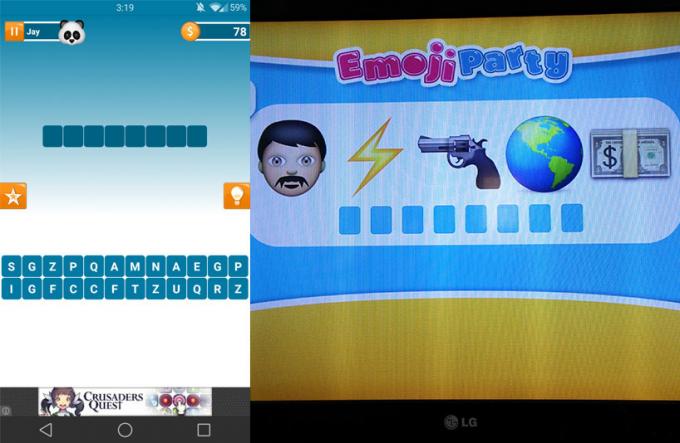
Étonnamment, le Chromecast s'est avéré être un appareil assez cool pour les jeux occasionnels. Les derniers ajouts à la partie de jeu sont la roue de la fortune. Tous profitent de l'écran du téléviseur de manière unique, permettant un type de jeu où tout le monde voit un écran différent sur son propre appareil, mais le même écran de télévision. Même un jeu simple comme Emoji Party (vu ci-dessus) devient extrêmement amusant de cette façon.
Et pour plus de plaisir avec des amis, vous devriez certainement consulter SIMON Swipe, deux jeux qui non seulement ont leur premier mot inutilement capitalisé, mais sont aussi très amusants à jouer avec des amis. Sérieusement, essayez les jeux sur le Chromecast et vous ne le regretterez pas.
Faire le travail?
C'est vrai. Il est possible d'utiliser le Chromecast pour le travail. Polaris Office prend désormais en charge la diffusion de documents, de feuilles de calcul et de présentations. C'est quelque chose qui peut ne pas être utile à tout le monde, mais pour les étudiants ou quiconque veut pratiquer sa présentation sur grand écran, cela pourrait être extrêmement utile.
Quelles sont vos applications Chromecast préférées?
Le Chromecast est un petit appareil amusant, mais ce sont les applications qui font vraiment ce qu'il est. Avec tant de gens là-bas et tant de gens qui reçoivent de l'aide tous les jours, il est clair que ce n'est pas une liste complète - juste quelques-uns de nos favoris.
Quels sont tes préférés? Quelles applications compatibles avec Chromecast utilisez-vous tous les jours? D'autres conseils et astuces que vous recommanderiez? Faites le nous savoir dans les commentaires!
Skye était l'éditeur de section Android et le gestionnaire de formulaires pour MakeUseOf.